Comment créer un compte Apple Pay ?
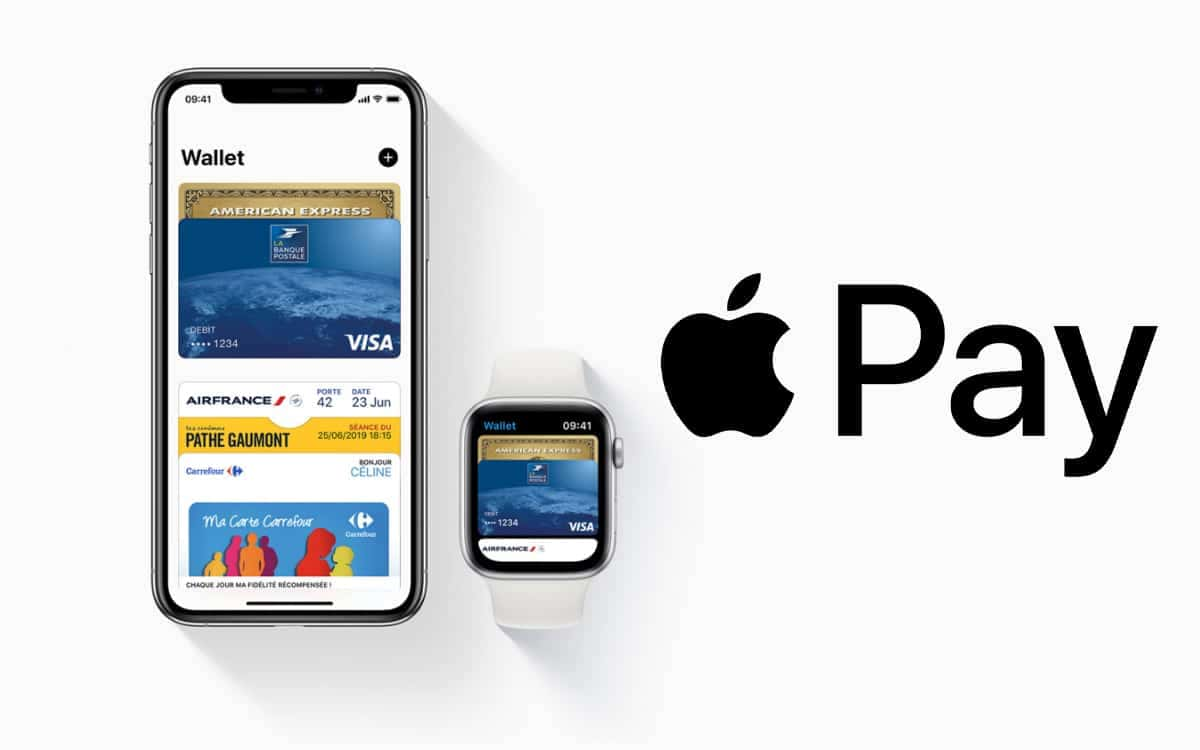
Vous avez un appareil de fabrication Apple et vous souhaitez faire des paiements mobiles ? Eh bien, vous êtes au bon endroit. Dans cet article, vous verrez comment créer et configurer un compte Apple Pay. En fait, Apple Pay vous permet d’effectuer des paiements sécurisés et sans contact. Il vous suffit juste d’avoir un appareil Apple tels que l’iPhone, l’Apple Watch, l’iPad et le Mac.
Avec Apple Pay, le paiement est rapide, simple et sécurisé. Pas besoin de chercher votre portefeuille ou votre sac à main. Les paiements sans contact offrent un moyen de paiement plus rapide et plus sûr. Il fonctionne de la même façon que google Pay. La configuration d’Apple Pay est simple et peut être effectuée en quelques étapes simples. Une fois terminée, vous pouvez payer en ligne avec votre iPhone ou Apple Watch chez les marchands participants.
Vous ne devriez pas rencontrer de problème car Apple Pay travaille avec des centaines de grands émetteurs de cartes, tels qu’American Express, Visa et Master, mais cela ne fait pas de mal de revérifier. Mais avant cela, sachez qu’il existe une différence entre Google Pay, Apple Pay et Samsung Pay.

Bénéficiez de 200% de Bonus après votre premier dépôt. Utilisez ce code Promo : argent2035
Table des matières
C’est quoi Apple Pay?
Apple Pay est le service de paiement mobile d’Apple, permettant d’effectuer des achats en magasin de façon rapide et sécurisée. Il est disponible pour les utilisateurs d’iPhone, d’Apple Watch, d’iPad et de Mac. Pour utiliser Apple Pay, il suffit d’enregistrer ses cartes de crédit et de débit compatibles dans l’application Wallet. Cela ne prend que quelques minutes. Il faut saisir les détails de la carte et valider avec votre banque. Votre numéro de carte réelle n’est jamais stocké sur votre appareil Apple ou sur les serveurs d’Apple.
Une fois configuré, vous pouvez régler vos achats via Apple Pay en demandant simplement le paiement sans contact à la caisse. Sur l’iPhone ou l’Apple Watch, il faut alors approcher le smartphone ou la montre du terminal. La transaction est ensuite authentifiée par Face ID, Touch ID ou votre code avant d’être complétée. Un reçu numérique vous est aussi transmis automatiquement. Chaque paiement effectué avec Apple Pay utilise un numéro de carte virtuel à usage unique. Vos données sont chiffrées et vos informations personnelles ne sont jamais partagées. Apple Pay bénéficie ainsi d’un excellent niveau de sécurité.
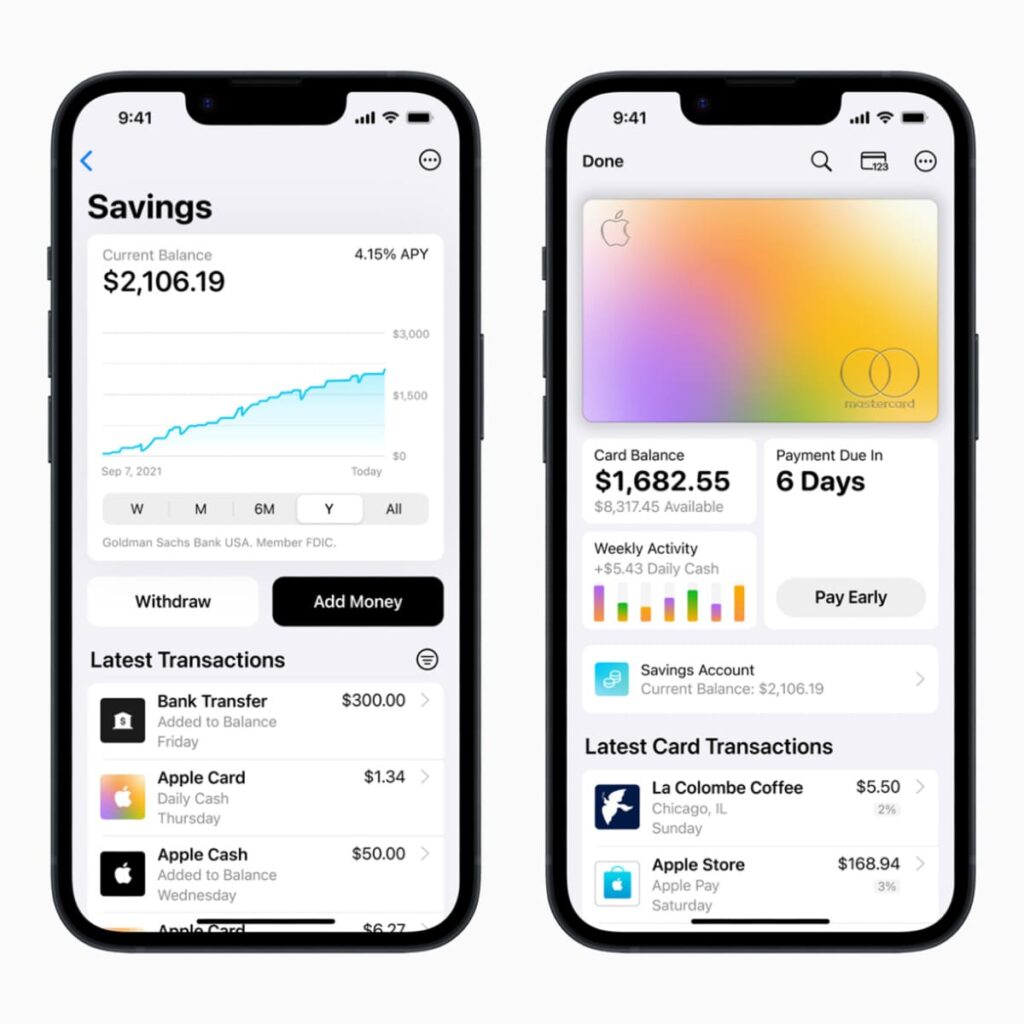
Comment configurer Apple Pay sur votre iPhone
Apple Pay est le service de paiement mobile développé par Apple. Pour pouvoir l’utiliser avec votre iPhone, vous devez au préalable ajouter une ou plusieurs cartes bancaires compatibles dans l’application Wallet. Tout d’abord, vérifiez que votre iPhone est compatible. Apple Pay fonctionne à partir des modèles iPhone 6 et versions ultérieures. Rendez-vous ensuite dans l’application Réglages de votre iPhone et allez dans la section “Wallet et Apple Pay“.
Vous pourrez alors cliquer sur l’option “Ajouter une carte” et renseigner les détails de votre carte de crédit ou de débit. Elle doit obligatoirement posséder le symbole sans contact. Vous pouvez saisir les informations manuellement ou scanner votre carte avec l’appareil photo. Une fois les détails de la carte rentrés, votre banque vous demandera probablement de valider l’enregistrement via un code reçu par SMS ou dans votre application bancaire. Cette étape cruciale permet d’activer et de sécuriser l’utilisation de votre carte pour Apple Pay.
Quand la validation par votre banque est effectuée, votre carte est ajoutée à l’application Wallet et est directement utilisable pour régler vos achats en magasin via Apple Pay. Vous pouvez renouveler l’opération pour enregistrer jusqu’à 8 cartes sur le même iPhone.
Comment configurer Apple Pay sur votre iPad
Tout comme sur l’iPhone, vous pouvez configurer Apple Pay sur votre iPad afin d’effectuer des paiements en magasin de façon rapide et sécurisée, sans avoir besoin de votre carte bancaire physique. Pour commencer, assurez-vous que votre iPad soit compatible avec Apple Pay. Les modèles iPad Pro, iPad Air 2 et plus récents ainsi que les iPad mini 3 et versions ultérieures sont éligibles. Rendez-vous ensuite dans l’app Réglages puis sélectionnez “Wallet et Apple Pay”.
Vous pourrez alors cliquer sur “Ajouter une carte” et saisir les détails de votre carte de crédit ou de débit directement sur l’écran de votre iPad. Assurez-vous qu’elle possède le symbole sans contact. Vous aurez probablement besoin de la scanner avec l’appareil photo. Comme sur l’iPhone, il faudra ensuite suivre les étapes de validation de votre banque, généralement en entrant un code reçu par SMS. Une fois confirmée, votre carte sera activée pour un usage avec Apple Pay sur votre iPad.
Une carte configurée sur votre iPhone sera aussi automatiquement disponible sur votre iPad après synchronisation avec le même compte iCloud. Vous n’avez donc pas besoin de répéter entièrement le processus d’activation.
Comment configurer Apple Pay sur votre Apple Watch
Vous pouvez également ajouter vos cartes sur votre Apple Watch afin d’effectuer vos paiements et achats encore plus facilement sans sortir votre iPhone. Tout d’abord, assurez-vous que votre Apple Watch soit compatible. Apple Pay est disponible sur les modèles Apple Watch Series 1 et plus récents. Ensuite, rendez-vous dans l’app Watch sur votre iPhone puis allez dans l’onglet “Wallet et Apple Pay“.
Cliquez sur “Ajouter une carte” et saisissez les détails de votre carte bancaire ou scannez-la directement avec votre iPhone. Il est nécessaire que votre carte possède le symbole sans contact. Pareillement à l’iPhone, vous devrez valider l’ajout avec votre banque. Une fois confirmée par votre banque, la carte sera active pour des paiements via Apple Pay directement depuis votre Apple Watch. Et si elle était déjà configurée sur votre iPhone, elle sera automatiquement disponible sur votre montre connectée.
Vous n’aurez plus alors qu’à doubler cliquer sur le bouton latéral de votre Apple Watch lors d’un paiement en magasin et approcher votre poignet du terminal. Apple Pay permettra un règlement rapide, sans contact et hautement sécurisé de vos achats.
Comment configurer Apple Pay sur votre Mac
Si vous souhaitez ajouter une carte à votre Mac, vous aurez besoin d’un modèle doté de la fonctionnalité Touch ID. Mais si votre Mac n’a pas Touch ID, vous pouvez toujours utiliser Apple Pay pour les achats en ligne si vous avez un iPhone ou une Apple Watch, ce que nous expliquons plus en détail ci-dessous.
Voici comment configurer Apple Pay sur les modèles Mac avec Touch ID : Accédez aux « Préférences Système » sur votre Mac avec Touch ID. Cliquez sur « Wallet & Apple Pay » puis « Ajouter une carte ». Appuyez sur « Continuer » sur l’écran de configuration d’Apple Pay.
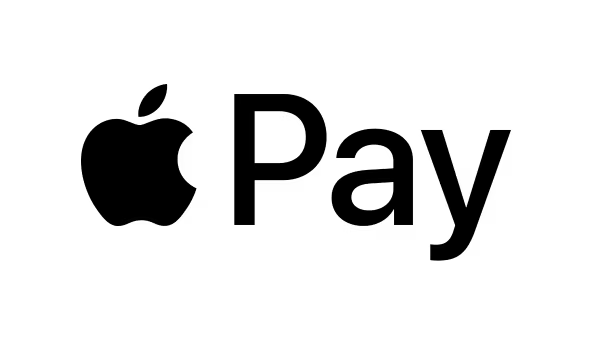
Suivez les étapes pour ajouter une nouvelle carte de l’une des deux manières suivantes : Scannez le recto de votre carte avec l’appareil photo de votre Mac ou saisissez manuellement les détails de la carte (nom et numéro de carte). Appuyez ensuite sur « Suivant ». Entrez la date d’expiration et le code de sécurité de la carte, puis appuyez sur « Suivant ». Lisez et acceptez les termes et conditions.
Sélectionnez une méthode de vérification, soit par e-mail, SMS ou appel, et entrez le code de vérification lorsque vous y êtes invité. Cliquez ensuite sur « Suivant ». Votre banque ou l’émetteur de votre carte vérifiera vos informations et une fois votre carte vérifiée, appuyez sur « Suivant » pour commencer à utiliser Apple Pay.
Comment configurer Mac sans Touch ID
Vous pouvez désormais utiliser Apple Pay pour effectuer des paiements sur internet en toute sécurité depuis votre Mac, même si celui-ci ne possède pas de capteur Touch ID. Cette fonctionnalité est disponible sur les Mac sous macOS Sierra ou plus récent. Pour commencer, assurez-vous d’être connecté avec le même identifiant Apple que votre iPhone ou iPad sur lequel Apple Pay est déjà configuré. Rendez-vous ensuite dans les préférences système de votre Mac et cliquez sur “Wallet et Apple Pay“.
Si ce n’est pas déjà fait, vous devrez ajouter une carte de paiement en cliquant sur le + et en saisissant les informations requises de votre carte de crédit ou de débit. Comme d’habitude, vous devrez procéder à une validation de sécurité avec votre banque. Une fois votre carte configurée et validée, vous pourrez l’utiliser pour payer sur des sites web compatibles Apple Pay depuis votre Mac. Lors du paiement, vous devrez confirmer la transaction en double-cliquant sur le bouton Touch ID de votre MacBook Pro ou en entrant votre code de sécurité si vous êtes sur un Mac de bureau.
Comment utiliser un compte Apple Pay
Tout d’abord, Apple Pay peut être utilisé pour finaliser vos achats en magasin et de façon contractuelle. Il vous suffit d’approcher votre iPhone déverrouillé ou votre Apple Watch du terminal et de valider par votre empreinte (Touch ID), votre Face ID ou en double-cliquant sur le bouton latéral. Simple, rapide et sécurisé !
Vous pouvez aussi régler de nombreux achats en ligne depuis votre iPhone, iPad ou votre Mac en choisissant Apple Pay comme moyen de paiement. Une simple confirmation Touch ID, Face ID ou avec votre code d’accès suffit pour valider la transaction. Le service fonctionne également au sein de multiples applications proposant des achats intégrés ou des abonnements. Là aussi, vos informations de paiement et coordonnées sont pré-remplies automatiquement et vous pouvez confirmer le règlement en un seul geste.
De plus, grâce à Apple Pay, vous pouvez effectuer des retraits d’argents dans les distributeurs compatibles par simple approche de votre iPhone, sans avoir besoin de votre carte physique. Contactez votre banque pour vérifier si ce service est disponible.
Avantages d’un compte Apple Pay
Le premier avantage quand on utilise Apple Pay est la simplification et la rapidité pour régler ses achats en magasin. Les paiements ne demandent qu’une simple approche de l’iPhone ou de l’Apple Watch près du terminal, ce qui est bien plus rapide que de devoir sortir sa carte bancaire et saisir son code PIN. En un geste, le tour est joué ! Un autre atout de taille est la sécurité renforcée qu’offre Apple Pay.
Chaque transaction utilise un numéro de carte virtuel unique grâce à un système de tokenisation. Vos données sont cryptées et votre numéro de carte n’est jamais transmis. Des technologies comme Touch ID, Face ID ou le double clic sur bouton ajoutent aussi une couche d’authentification biométrique pour une protection optimale.
Par ailleurs, Apple Pay facilite énormément les paiements sur internet, que ce soit via de nombreux sites e-commerce ou au sein d’applications. Là encore, une simple vérification par empreinte digitale ou reconnaissance faciale valide l’achat en un clin d’œil. Enfin, le fait que Apple Pay soit parfaitement intégré dans tous les appareils Apple (iPhone, Apple Watch, iPad, Mac) rend la solution fluide. Les cartes et données sont synchronisées automatiquement. On bénéficie alors de tous les avantages d’un écosystème sans couture.
Inconvénients d’un compte Apple Pay
Bien qu’innovant et pratique, Apple Pay comporte certains inconvénients qu’il est important de prendre en compte en tant qu’utilisateur. Tout d’abord, Apple Pay est disponible uniquement sur les appareils Apple récents tels que l’iPhone 6 et modèles ultérieurs ou l’Apple Watch Serie 1 et version plus récentes. Les possesseurs d’anciens modèles ou d’autres marques ne peuvent donc pas en bénéficier.
De plus, malgré une adoption grandissante, Apple Pay n’est pas encore compatible avec tous les terminaux de paiement, en fonction du commerçant et du modèle de lecteur. Certains sites e-commerce peuvent aussi ne pas permettre son utilisation, notamment à l’international. Par ailleurs, Apple Pay ne permet pas les retraits cash sans carte bancaire physique ni les paiements hors-ligne, dans le métro ou l’avion par exemple. Cette dépendance à une connexion internet et à l’énergie de la batterie peut aussi poser souci.

Bénéficiez de 200% de Bonus après votre premier dépôt. Utilisez ce code Promo officiel : argent2035
Enfin, malgré son ergonomie, Apple Pay peut entraîner une perte de visibilité sur ses dépenses et un suivi comptable moins aisé du fait de la rapidité des transactions. Une utilisation trop intensive peut aussi impacter l’autonomie des iPhone et Apple Watch.
FAQ
Qu’est-ce qu’Apple Pay ?
Apple Pay est le service de paiement mobile développé par Apple. Il permet d’effectuer des achats en magasin, dans les apps et sur le web de façon sécurisée avec ses appareils Apple.
Comment configurer Apple Pay ?
L’activation est très simple et rapide. Il suffit d’ajouter votre carte bancaire dans l’app Wallet et de suivre les étapes de vérification de votre banque, le plus souvent par SMS.
Mes données bancaires sont-elles en sécurité ?
Oui, Apple Pay bénéficie de systèmes de cryptage et de sécurisation de dernière génération. Votre numéro de carte n’est jamais transmis lors des transactions et chaque paiement utilise un code unique.
Puis-je utiliser Apple Pay à l’étranger ou en voyage ?
Oui Apple Pay fonctionne dans de nombreux pays. Il faudra cependant vous assurer que votre banque ne bloquera pas les paiements à l’étranger. Des frais de conversion monétaire peuvent aussi s’appliquer.
Est-ce que Apple Pay est gratuit ?
Oui, Apple Pay est un service entièrement gratuit. Seuls s’appliquent les frais bancaires habituels liés à l’utilisation de votre carte de crédit ou de débit.
Mon Apple Watch me permet-elle d’utiliser Apple Pay sans mon iPhone ?
Oui, l’Apple Watch possède sa propre connexion NFC. Une fois configurée, vous pouvez l’utiliser de façon autonome pour vos paiements après l’avoir débloquée.
Conclusion
En définitive, l’activation d’Apple Pay est à la portée de tous les utilisateurs d’appareils Apple récents en quelques minutes à peine. L’intégration transparente dans l’écosystème iOS et le fonctionnement intuitif via l’app Wallet permettent une mise en route fluide du service.
Grâce au niveau de sécurité optimal des transactions, à la rapidité des paiements par simple approche des terminaux et aux possibilités étendues sur mobile, sites web et applications, Apple Pay s’impose comme une solution efficace pour remplacer le portefeuille traditionnel.
Que vous cherchiez à simplifier vos règlements au quotidien ou à voyager plus léger, Apple Pay saura répondre à vos besoins où que vous soyez, avec n’importe quelle carte bancaire compatible. Il ne vous reste plus qu’à l’adopter pour découvrir vous-même tous les avantages de ce système innovant signé Apple. Plus besoin de votre carte bleue, votre iPhone ou Apple Watch suffit désormais !


















Laisser un commentaire